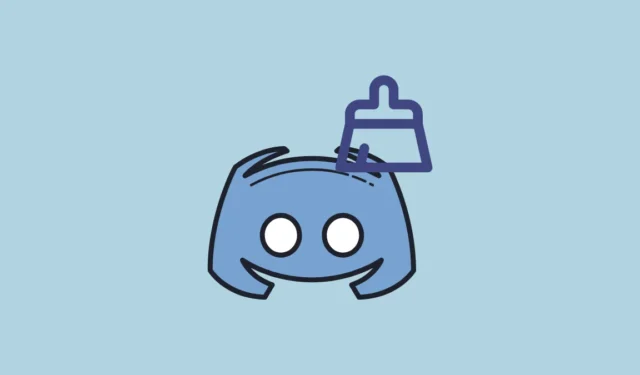
Jei esate „Discord“ naudotojas, galite gauti šimtus pranešimų per dieną, jau nekalbant apie daugybę vaizdų, memų ir nuorodų. Visas šias nuotraukas ir pranešimus „Discord“ programa saugo jūsų sistemos talpyklos aplanke. Tai reiškia, kad laikui bėgant šis talpyklos aplankas gali padidėti ir pradėti naudoti didelę jūsų disko saugyklos dalį.
Kai talpyklos aplankas tampa per didelis, tai gali turėti įtakos sistemos veikimui. Taip pat padidėja tikimybė, kad failai bus sugadinti, o tai gali sukelti problemų naudojant „Discord“ programą, pvz., užstrigimo ir perdangos problemų. Laimei, galite lengvai išvalyti talpyklos aplanką „Windows 11“ įrenginyje vos keliais veiksmais, kuriuos paaiškinome toliau.
Programų talpyklos išvalymas
„Windows 11“ kompiuterio „Discord“ talpyklos išvalymo metodas priklausys nuo to, kaip naudojate programą. Jei naudojate tam skirtą „Windows“ programą, turėsite išvalyti programos talpyklą.
- Atidarykite meniu Pradėti ir įveskite
%appdata%ir paspauskite klavišą „Enter“ arba spustelėkite pirmąją parinktį.

- Atsidariusiame lange dukart spustelėkite aplanką „Discord“, kad peržiūrėtumėte jo turinį.

- Tada raskite aplanką „Talpykla“ ir atidarykite jį dukart spustelėdami. Viduje rasite kitą aplanką pavadinimu „Cache_Data“.

- Atidarykite aplanką „Cache_Data“, pasirinkite visus jame esančius failus ir ištrinkite juos dešiniuoju pelės mygtuku spustelėdami ir spustelėdami parinktį „Ištrinti“. Prieš ištrindami failus, būtinai visiškai uždarykite „Discord“. Nepamirškite po to ištuštinti šiukšliadėžę.

- Norėdami įsitikinti, kad visi talpyklos failai yra ištrinti, taip pat pašalinkite aplankų „Code Cache“ ir „GPUCache“ turinį aplanke „Discord“.
Išvalėte talpyklos aplanką ir sutaupėte vietos diske. Tačiau šis metodas veikia tik tuo atveju, jei naudojate „Windows“ skirtą „Discord“ programą.
Žiniatinklio naršyklės talpyklos išvalymas
Jei vietoj „Discord“ programos paleisite „Discord“ žiniatinklio naršyklėje, ji išsaugos visus duomenis naršyklės talpyklos aplanke. Tai reiškia, kad turėsite išvalyti naršyklės talpyklą, kad atsikratytumėte failų, kurie užima vietos diske.
- Atidarykite „Google Chrome“ ir spustelėkite tris taškus viršutiniame dešiniajame kampe, kad pasiektumėte išskleidžiamąjį meniu.

- Kai pasirodys, išskleidžiamajame meniu spustelėkite parinktį „Nustatymai“.

- „Chrome“ nustatymų puslapyje spustelėkite kairėje esančią parinktį „Privatumas ir sauga“, tada – „Išvalyti naršymo duomenis“.

- Pasirodžiusiame iššokančiajame lange įsitikinkite, kad pažymėta parinktis „Talpykloje saugomi vaizdai ir failai“. Tada spustelėkite mygtuką „Išvalyti duomenis“.

Išvalę Discord talpyklos aplanką „Windows 11“ kompiuteryje arba naršyklės talpyklą, galėsite atlaisvinti vietos kompiuteryje ir išspręsti problemas, turinčias įtakos jo veikimui. Tačiau kai vėl pradėsite naudoti „Discord“, talpyklos aplankas vėl pradės pildytis. Taigi, jūs turite reguliariai jį valyti, kad išvengtumėte mažo saugojimo ir našumo problemų.



Parašykite komentarą